

プリセットされてるリグの秘密? 秘密って程ではないけど、Kemper Playerのプリセットリグにはリキッドプロファイルされたものが多いのが特徴。 リキッドプロファイルってなんだっていう人はこちらの記事を
収録されてるリグとリキッドプロファイルの見分け方、それとどういう人にKemper Playerがおすすめか、もうひとつKemper Playerの弱点を解決する方法を書いてみます。
Kemper Playerのプリセットリグはキープしておいた方が良い
上で書いたように今回のKemper Playerのプリセットにはリキッドプロファイルされたリグがたくさん収録されてます。
- SOLDANO SLO100
- FRIEDMAN BE100
- PEAVY 5150
- MESA BOOGIE DUAL RECTIFIER
- MARSHALL JCM800
- MARSHALL PLEXI
- FENDER TWIN REVERB
- FENDER DELUX REVERB
- VOX AC30
どういう基準かわからないけど、プリセットに入れてるくらいなので、とても奇麗にプロファイルされてる印象。
もちろん組み合わせるキャビで音はかなり変わりますけど、GAINの変化やTONEの挙動は自然で、どれもモデリングのようなイメージで使用することができます。
リキッドプロファイルのリグかどうか確認する方法
Kemper Playerには50個のリグがプリセットされてますが、そのすべてがリキッドプロファイルというわけではないので、ここではその見分け方。
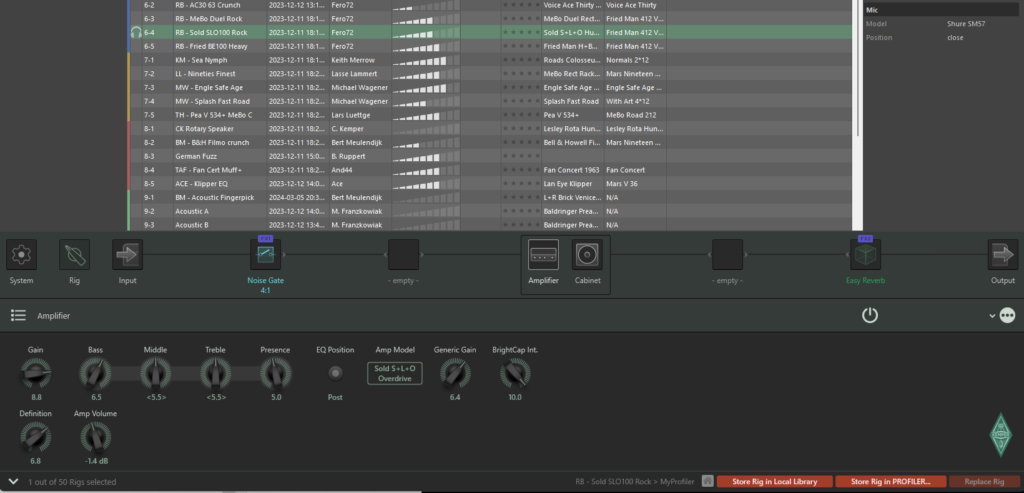
リグマネージャー上段の一覧から任意のリグを選択 → 中段のルーティング画面の Amplifier を選択 → そうすると下段にAmp Model というところの表示にアンプ名が入っていればそのリグはリキッドプロファイルされたリグという意味です。 ここの表示が Kemper Generic になっていれば通常のプロファイルリグになります。
今回収録された中では SOLDANOとFRIEDMANと5150はとても好みで、手持ちのIRと組み合わせるとGAIN量もTONEも自由に触れて非常に音作りがしやすいです。
だいたい今までのKemperは、音作りという概念は持たない方がいい機材でしたが(音作りではなく、リグマネで音を探す、もしくはプロファイルで音を製作するっていうのが正しいイメージ。)、リキッドプロファイルによってこの部分もモデリングに負けない自由な音作りができる機材になったのではないかと思います。
Kemper Playerを購入するかどうか迷ってる方へ
初めてKemperを買う人
初めてKemperを買う人は、必ず上記のリキッドプロファイルの確認方法を覚えて、リグマネからもそのようなリグを多めに取り込んで使うのであれば全然問題ないと思います。
また、リキッドプロファイルのリグじゃなくてもいい音のリグは山ほどあるので、それを選んで使うだけでも十分Kemperの素晴らしさを体感できると思います
ただし、荷物の移動が苦にならない人はもちろんKemper Stageを買った方がよいかと思います。
Kemper Head / Rackをすでに持ってる人
ライブやセッションやスタジオ等、外でKemperの音を気軽に使いたい人、また電車移動で荷物を減らしたい方には最高です。Kemper持ってるけどボード組んだりしたい、という僕みたいな人には超おすすめ。
エフェクト数にこだわらない、プロファイルもしないっていう人はもうHEADもRACKも手放しても大丈夫だと思います。
Kemper Stageを持ってる人
これは一番微妙だけど、お金に余裕あるなら買いましょうw
Kemper Playerの弱点を解決する方法
見出しほど凄い解決方法、という訳ではないですが… ひとつ試したい事があって、これを買えばKemper Playerの弱点のひとつである画面が無いwっていう大きな弱点を確実に解決できます。
余ってるスマートフォンを使う
使わなくなったスマホでもamazonで売ってる安いスマホでもいいんですが、うまくKemper Playerに固定する形でボードに設置すれば、WifiもしくはBluetoothで接続してそこで動くリグマネージャーを立ち上げておけば、タッチパネルで操作が可能になります。 いまどんなリグが選択されてるのかもわかるのでディスプレイ代わりにもなる….
まだやってる人見かけないので今度やってみようかなと思ってます。 どうやって固定するかがポイントだ…

教えて下さい。
kemper player と iPhoneとのBluetooth接続が上手く行きません。
wi-hiでは繋がりましたが、wi-hiの無いところではbluetooth接続しないと行けないので、わかったら教えて下さい
ん? Kemper PlayerのWI-FI接続っていうのは、Kemper Player自体がWI-FIポイントになるので、いわゆるネット環境が無い場所でもどこでもiPhoneとの接続が可能ですよ。
Bluetoothに関してはオーディオ伝送用(曲を聴きながらKemperの音で弾ける)に使用するので基本的にWI-FI接続で大丈夫です。
そうだったんですね!
ありがとうございます!
wi-hi接続はQRコードを読みかませばいいんですか?
毎回読み込ませないと駄目ですか?
QRコードは最初に1度読み込むだけですよ~
色々教えて頂きありがとうございます。
やっぱりkemperいい音しますね!
いえいえ、いつでもどうぞ
まだまだKemperは最高の機材ですね
初めまして。Kohと言います。
先日Kemper Prayer購入しました。Stageを持っているので操作やサウンド作りには特に問題はないのですが、Rigの内容を変更してエディットすると、ボタンを手動で押すと変更されたサウンドになるんですがフットスィッチで変更すると元のサウンドのままになってしまいます。
エディットは本体のボタン2度押しやiPhoneからのStoreなど色々やってみましたがどれも上手く行きません。
そうかと思うといつの間にか変更されている時もあります。
私のエディット方法に問題があるのかフットスィッチの設定に問題があるのでしょうか?
突然の質問で申し訳ありませんがお時間のある時にご返答頂けるとありがたいです。
どうぞよろしくお願いします。
初めましてこんばんは
Kemper Playerで保存が出来ないとのことですね?
自分はスマホのRigManagerでエディット保存してるので本体では殆ど操作しないのですが、
本体でやる場合は、何らかの設定を変更した後
1.選択されてるRIGのボタン(1~5)を長押し
2.青のLEDが点滅するので、上書きの場合そのまま光ってるRIGのボタンを押す
3.緑のLEDが点滅して上書き完了
となります。
RIG MANAGERでやる場合もStoreボタンをタップすると、本体のLEDが点滅して上書き完了となるんですが、この状態にならない?って事でしょうか
ご返信、誠にありがとうございます。
仰る通り、iPhoneからでも本体ボタンの2度押しでも青LED点滅からの緑LED点滅で上書きはされていると思われます。
その後、手動でボタンを押すと上書きされた音が出るのですが、フットスイッチで移動すると前の音のままなのです。
フットスイッチの不具合だとしても上書き前の音が出るというのが何とも不思議で、私が知らない内にフットスイッチの設定を変えてしまったかとも思いシステムからも色々やってみたのですが変わらずでした。
もう少し様子を見て直らない様でしたらメーカーに問い合わせてみます。
お忙しい中ご返信、ありがとうございました。
なるほど、それは困りましたね…💦
自分は最初にヘッド型のKemperを手に入れたとき、電源を切ると保存したRIGがプリセットに戻ってしまって途方にくれたのですが、それは単に内臓のボタン電池が外れてたのが原因でした。 その挙動ともちょっと違う感じなのでなかなかやっかいですね
もし解決したら思い出したときにでも原因をコメントしてください!
初めまして。Kemper Playerについて調べていたらここに辿り着きました。
もしご存じでしたら教えていただきたいです。
Kemper Playerに入っているRigを消去、また一括してRigを入れる方法はあるでしょうか?
購入したRigを一気に入れ替えたいと思ったのですが、プリセットされているRigの消去が出来ず、
また一括コピーする方法もわからず結局1個ずつコピペしてRigを入れ替えました。
さらにプリセットのRigの数>購入したRigの数なのでプリセットのRigがいくつか残っており、これらを消去したいのですが、
結局消去する方法が分からずそのまま残しています。
こんばんは、はじめまして
現状だとおそらく1つずつやるしかないようですね。 RigMangerにもRigを消すという操作ができませんし、基本50個固定でさらに現状は普通のKemperと違って複数RIGのコピペには対応してないと思います。 Initialize RigをするとCrunchっていう状態になって必ず同じRIGが入るようです
教えていただきありがとうございます。
仕様として受け入れるしかないんですね。
その辺今後アプデで更新されていったら嬉しいですね・・・
コメント頂いた日に大型の有料アップデートがあったようで💦 LEVEL IIIまでアップデートすると625RIGまで入れらるようになるらしいので、その状態なら恐らくRIGの削除や複数の入れ替えが一括でできる感じですね。 5万円で限定解除みたいな仕様はなかなか高額ですが…
はじめまして!
当初Kemper PlayerをiPadで操作していたのですが、ある日からiPadからリグマネのマイプロファイラーへ繋がるコネクトボタンを押した瞬間リグマネージャーが落ちるようになりました。Wi-Fiは認識しています。iPhoneでやっても同じことになるのでKemper Player側に問題があるのでしょうか?
ライブの現場でこういう時に画面がないのは非常に困りますよね。
Xのフォロワーさんにも同じ症状の方がいましたが、今回リリースされた OS11.1Beta導入で解決したと投稿されてましたよ。